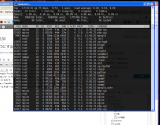 Cygwinのターミナルエミュレータ mintty が MSYS に対応したため、cygwin なしでも MSYS のパッケージマネージャからインストールできるようになったとのことなので、早速インストールしてみました。
Cygwinのターミナルエミュレータ mintty が MSYS に対応したため、cygwin なしでも MSYS のパッケージマネージャからインストールできるようになったとのことなので、早速インストールしてみました。
Windows 上でのターミナルエミュレータとしては、今まで PuTTY とか Tera Term とか使ってたんですが、これは良いっすね。
もう、乗り換え確定です。
via. tanakh.jp – Windowsで最高のターミナルを構築する方法
Windows に mintty を入れて、とりあえず使えるようにするための設定をメモ代わりに書いておきます。
MinGW/MSYSのインストール
MSYS はインストーラからのインストールできます。
以下のURLから新しいものをダウンロードしてください。
http://sourceforge.net/projects/mingw/files/Installer/mingw-get-inst/
後はダウンロードしてきた .exe ファイルを実行して、ぽちぽちクリックしていけばインストール完了です。
デフォルトでは、オプション選択画面で MSYS Basic System のところのチェックが外れているので、チェックしてやってください。
mintty のインストール
インストールが完了したら、Windows の環境変数に以下を追加してください。
- PATH: 既存のPATHの後ろに ;C:\MinGW\msys\1.0\bin を追加
- HOME: WinXP なら C:\Docume~1\username Win7 なら C:\username (username は、自身のログインユーザー名)
環境変数の変更を有効にするため、いったんログアウトしてからログインしなおします。
次に MinGW Shellを起動して、以下のコマンドを実行します。
$ mingw-get update $ mingw-get install msys-mintty
これで、mintty のインストール完了です。
以下のコマンドで mintty を起動できるようになります。
C:\MinGW\msys\1.0\bin\mintty.exe /bin/bash --login -i
ショートカットとか作っておきましょう。
起動後、画面を右クリックして表示されるメニューから「Options」を選択すると、オプションの設定ができます。
オプションは、環境変数 HOME で指定したディレクトリに「.minttyrc」という名前で保存されます。
僕は、とりあえずこんな感じ。フォントは、他のに変えたいな。
BoldAsFont=no Font=MS ゴシック Locale=ja_JP Charset=UTF-8 FontHeight=12 Columns=100 Rows=34 Transparency=medium Term=xterm-256color RightClickAction=paste OpaqueWhenFocused=no PgUpDnScroll=yes
mintty の環境整備
これだけだと vim とか ssh クライアントとか使えないので mingw-get コマンドで色々インストールしておきましょう。
こんな感じです。
$ mingw-get update $ mingw-get upgrade $ mingw-get install msys-coreutils msys-man msys-tar msys-gzip msys-wget msys-zip msys-unzip msys-vim $ mingw-get install msys-openssl msys-openssh
インストールできるパッケージは「mingw-get list」で一覧表示できます。
Windows で ssh-keygen や scp が使えるようになるので、すごいラクチンですね。
後は通常通り、~/.ssh/config を設定したり、.vimrc を設定したりして、お好みの環境を構築しましょう。
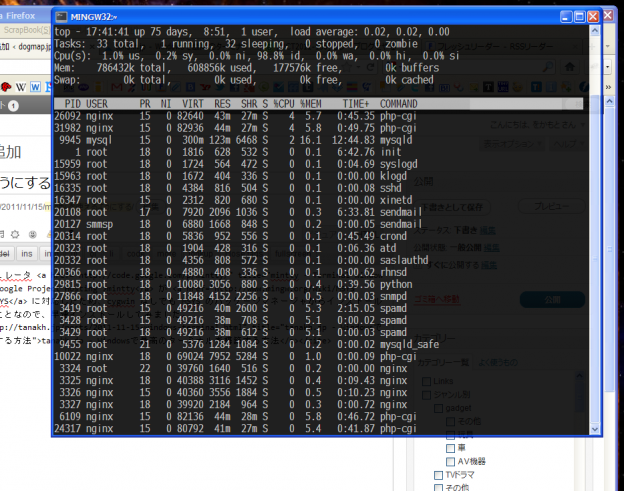
ピンバック: Windowsで黒い画面が使いたい!(動画あり) minttyのインストール | WP-D
ピンバック: MinGW32 (20120426 版) で Hyper Estraier をビルドする | キタキタのブログ